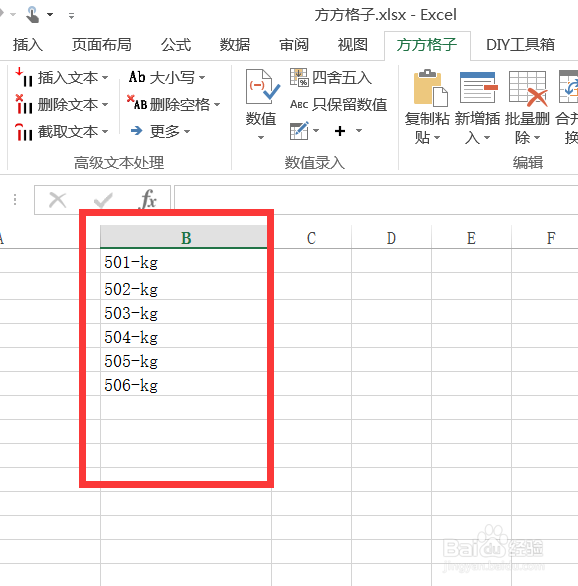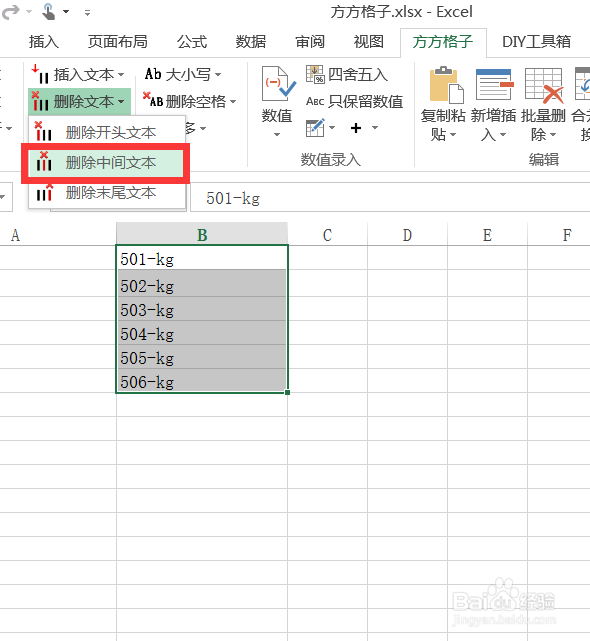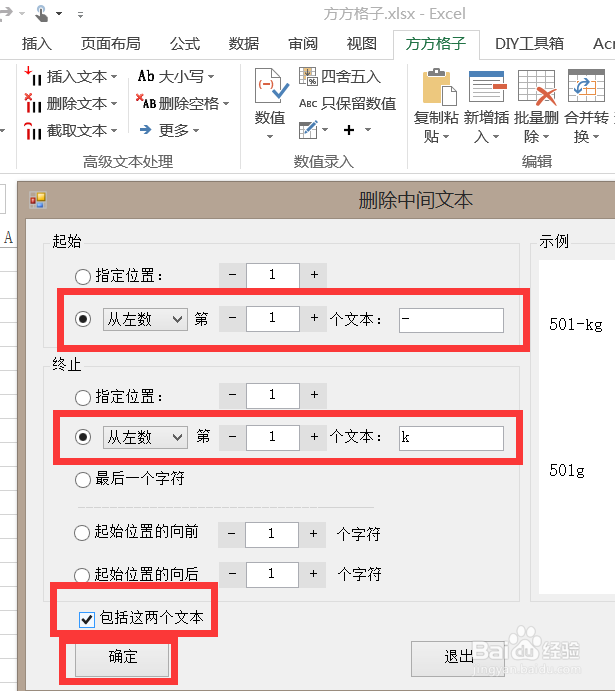Excel整体删除单元格中间部分
1、1.在电脑提前安装成功excel,并打开excel文件,单元格里面填入数字,符号和单位【501-kg】到【506-kg】这些内容,如下图所示。
2、2.一直按鼠标左键,选中【501-kg】到【506-kg】这几个单元格的内容,使单元格变灰即可,如下图所示。
3、3.放开左键,选择工具栏上的【方方格子】工具,然后找到该工具的【删除文本】这按钮,如下图
4、4.在按钮【删除文本】的右边三角形拉开下拉菜单,并点击第二个选项【删除中间文本】,如下图所示。
5、5.这时候会艚硒渤恨弹出来一个新的对话框【删除中间文本】,我们先在【起始】和【终止】这两个选择框中录入对应要删除的字符【-】和【k】,勾选【包括这两个文本】前面的方框,点击【确定】,再点击田肖倦娄【退出】,如下图所示。
6、6.点击【退出】按钮之后,即可看到最后的效果,就是所选中单元格的字符都少了【-k】,剩下【501g】到【506g】这些内容,如下图所示。
声明:本网站引用、摘录或转载内容仅供网站访问者交流或参考,不代表本站立场,如存在版权或非法内容,请联系站长删除,联系邮箱:site.kefu@qq.com。
阅读量:50
阅读量:89
阅读量:95
阅读量:21
阅读量:27